Резервное копирование в один кликСоздайте резервную копию всего сайта и его базы данных одним щелчком мыши. | Включено в ядро | Включено в Pro |
Автономные резервные архивыСценарий восстановления включен в резервный архив | Включено в ядро | Включено в Pro |
Многосайтовая поддержка WordPress | Включено в ядро | Включено в Pro |
Многосайтовая конверсия WordPressПростое преобразование между многосайтовыми установками на основе каталогов и субдоменами во время восстановления. | Включено в ядро | Включено в Pro |
Простое восстановление на любом сервере, домене или субдомене После восстановления не нужно возиться с базой данных или файлом .htaccess. Сценарий восстановления Akeeba Backup обрабатывает все за вас, даже сериализованные данные. | Включено в ядро | Включено в Pro |
Поддержка WP-CLIИспользуйте WP-CLI для создания резервных копий и управления ими, а также для управления конфигурацией Akeeba Backup. | Не входит в ядро | Включено в Pro |
Автоматическая конфигурацияАвтоматическая точная настройка конфигурации в соответствии с вашими предпочтениями и настройками сервера. | Включено в ядро | Включено в Pro |
Настройка разрешенийACL: детализированные разрешения, определяющие, к каким функциям Akeeba Backup может получить доступ каждый пользователь. | Включено в ядро | Включено в Pro |
Доступно несколько форматовСоздание архивных файлов резервных копий стандартного ZIP или пользовательского формата JPA, включая разделенные ZIP | Включено в ядро | Включено в Pro |
Скрипт резервного копирования собственного интерфейса командной строки Разрешает резервное копирование по расписанию (CRON). | Не входит в ядро | Включено в Pro |
API удаленного резервного копирования и управленияИспользуется Akeeba Remote CLI, Akeeba UNiTE и сторонними службами для создания и загрузки резервных копий за пределами вашего сайта. | Не входит в ядро | Включено в Pro |
Устаревшие внешние резервные копииРазрешает запланированное (CRON) и удаленное резервное копирование. Требуется стороннее программное обеспечение (например, curl или wget) и доступ в Интернет. | Не входит в ядро | Включено в Pro |
Управление резервными копиямиАдминистрирование файлов резервных копий (загрузка, удаление). | Включено в ядро | Включено в Pro |
Исключить файлы, каталоги, базы данныхИсключить элементы из резервной копии, выбрав отдельные элементы | Включено в ядро | Включено в Pro |
Оптимизированный дамп базы данных (расширенные INSERT) | Включено в ядро | Включено в Pro |
Резервное копирование MySQL ПРОЦЕДУРЫ, ФУНКЦИИ и ТРИГГЕРЫ | Включено в ядро | Включено в Pro |
Поддержка Amazon S3 Отправьте свои архивы резервных копий в Amazon S3. | Не входит в ядро | Включено в Pro |
Поддержка хранилища больших двоичных объектов Microsoft AzureОтправьте архивы резервных копий в хранилище больших двоичных объектов Microsoft Azure. | Не входит в ядро | Включено в Pro |
Опора BackBlaze B2Отправьте архивы резервных копий на BackBlaze B2. | Не входит в ядро | Включено в Pro |
Служба поддержки Box.comОтправьте свои архивы резервных копий на Box.com. | Не входит в ядро | Включено в Pro |
Поддержка RackSpace CloudFilesОтправьте архивы резервных копий в RackSpace CloudFiles. | Не входит в ядро | Включено в Pro |
Поддержка CloudMe Отправьте архивы резервных копий в CloudMe. | Не входит в ядро | Включено в Pro |
DreamHost Поддержка DreamObjectsОтправьте свои архивы резервных копий на DreamHost DreamObjects. | Не входит в ядро | Включено в Pro |
Поддержка DropboxОтправьте свои архивы резервных копий в Dropbox. Поддерживает личный Dropbox, рабочие папки и Dropbox для бизнеса. | Не входит в ядро | Включено в Pro |
Отправка архивов резервных копий по электронной почтеОтправляйте архивы резервных копий по электронной почте. Из-за ограничений по электронной почте вы должны использовать разделенные архивы, в которых каждый файл части должен иметь размер от 10 до 20 МБ. | Не входит в ядро | Включено в Pro |
Поддержка FTP/SFTP Отправляйте свои архивы резервных копий или даже файлы вашего сайта напрямую (не заархивированные) на удаленные серверы с помощью FTP/SFTP. | Не входит в ядро | Включено в Pro |
Поддержка Google ДискаОтправить резервные копии архивов на Google Диск. Поддерживает личные диски и общие диски. | Не входит в ядро | Включено в Pro |
Поддержка хранилища GoogleОтправляйте резервные копии архивов в Google Storage. Поддерживает оба метода доступа, совместимость с S3 (устаревшая версия) и Google Storage JSON API (самая современная и быстрая). | Не входит в ядро | Включено в Pro |
Поддержка iDriveSyncОтправьте резервные копии в iDriveSync. | Не входит в ядро | Включено в Pro |
Поддержка OneDriveОтправьте свои архивы резервных копий в OneDrive. Поддерживает персональные диски OneDrive, OneDrive для бизнеса и OneDrive с подпиской Office 365 для образования или организации. | Не входит в ядро | Включено в Pro |
Опора ОВХ Отправьте архивы резервных копий в облачное хранилище OVH. | Не входит в ядро | Включено в Pro |
Поддержка SugarSyncОтправьте свои архивы резервных копий в SugarSync. | Не входит в ядро | Включено в Pro |
Поддержка OpenStack SwiftОтправьте архивы резервных копий на любой сервер, совместимый с OpenStack Swift. | Не входит в ядро | Включено в Pro |
Поддержка WebDAVОтправляйте свои архивы резервных копий на любой сервер, совместимый с WebDAV, включая более 40 поставщиков облачных хранилищ. не перечисленные выше. | Не входит в ядро | Включено в Pro |
Управление локальными квотамиПредотвратите переполнение веб-сервера, автоматически удаляя старые архивы резервных копий в зависимости от возраста или общего размера. Позволяет хранить архивы, снятые на определенную дату месяца. | Включено в ядро | Включено в Pro |
Удаленное управление квотами Предотвратите перегрузку облачного сервера с помощью нашего удаленного управления квотами резервного копирования. | Не входит в ядро | Включено в Pro |
Восстановление из компонента(только архивы полных резервных копий) | Не входит в ядро | Включено в Pro |
Зашифрованная конфигурацияКонфигурация, зашифрованная с помощью стойкой 128-битной криптографии AES | Включено в ядро | Включено в Pro |
Зашифрованные архивызашифрованных архивов AES-128 (формат JPS) | Не входит в ядро | Включено в Pro |
Ручной перенос вашего сайтаПутем загрузки архива резервной копии и нашего инструмента извлечения архива с одним файлом, Kickstart | Включено в ядро | Включено в Pro |
Мастер переноса сайтаУпрощенный перенос архивов резервных копий в новое место по FTP | Не входит в ядро | Включено в Pro |
Сделайте резервную копию только базы данных вашего сайта или только ваших файлов | Не входит в ядро | Включено в Pro |
Инкрементное резервное копирование только файлов | Не входит в ядро | Включено в Pro |
Импорт произвольных архивных файлов | Не входит в ядро | Включено в Pro |
Фильтры файлов, каталогов и баз данных регулярных выражений (PCRE).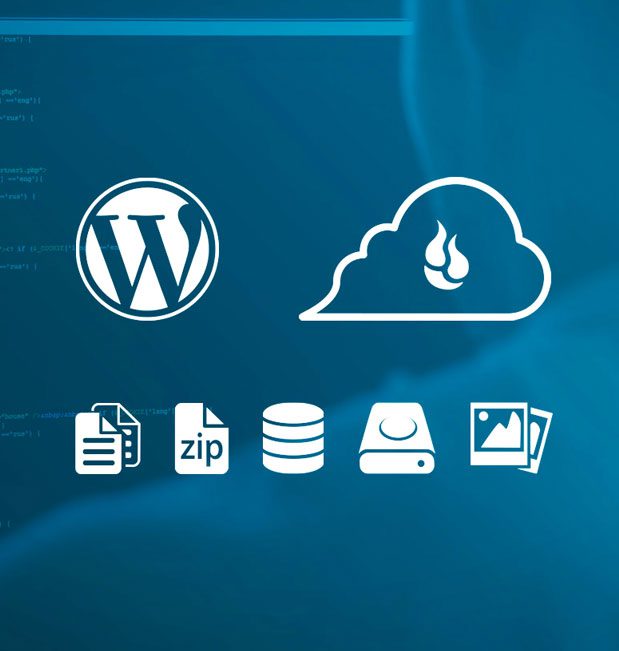 | Не входит в ядро | Включено в Pro |
Автоматически исключать таблицы базы данных, отличные от WordPress. | Не входит в ядро | Включено в Pro |
Включить дополнительные базы данных MySQL в набор резервных копий. | Не входит в ядро | Включено в Pro |
Включить внешние каталоги в набор резервных копий. | Не входит в ядро | Включено в Pro |
Полностью автоматическое резервное восстановлениеИспользование нашего сценария командной строки Akeeba UNiTE. | Не входит в ядро | Включено в Pro |
Как сделать резервную копию сайта WordPress + Рекомендации по плагинам
Вордпресс Основы
10 ноября 2022 г.
Ташия Т. и Прасасти П.
11min Чтение
Угрозы различных кибератак с годами возросли. Это особенно актуально для веб-сайтов WordPress, поскольку они являются самой популярной целью атаки из-за популярности CMS.
Атаки, такие как вредоносное ПО или взлом, могут нарушить функциональность сайта или даже стереть все его данные.
Одним из наиболее эффективных способов решения этой проблемы является резервное копирование вашего сайта. Это позволит вам восстановить данные с определенной даты и спасти веб-сайт вместе с большей частью, если не со всем его содержимым.
Имея это в виду, мы объясним, что такое резервное копирование WordPress, почему оно важно и как правильно создавать резервные копии сайта WordPress.
Что такое резервная копия WordPress?
Резервная копия WordPress — это копия или дубликат вашего сайта WordPress. Этот дубликат может храниться у вашего хостинг-провайдера или в удаленном месте, например, в стороннем облачном хранилище, чтобы восстановить ваш сайт WordPress в случае чрезвычайной ситуации.
Как правильно сделать резервную копию веб-сайта WordPress
Сайт WordPress обычно состоит из двух основных элементов — файлов веб-сайта и базы данных.
Файлы веб-сайтов относятся к файлам WordPress, хранящимся в главном каталоге public_html . К ним относятся основные файлы WordPress, плагины, темы, изображения, файлы кода и статические веб-страницы.
Тем временем в базе данных хранятся данные сайта, не включенные в файлы сайта, такие как сообщения, страницы и комментарии.
В результате для правильного резервного копирования сайта WordPress требуется резервное копирование и файлы сайта и базы данных.
3 способа резервного копирования сайта WordPress
Существует три основных способа резервного копирования сайта WordPress, которые различаются в зависимости от используемых инструментов и методов.
Давайте рассмотрим пошаговые руководства по созданию резервных копий сайта WordPress с использованием клиента протокола передачи файлов (FTP), hPanel и плагинов для резервного копирования.
1. Создание резервной копии вручную через FTP и phpMyAdmin
Создание резервной копии вручную может быть хорошим вариантом для более индивидуального процесса резервного копирования. Что еще более важно, это может уменьшить количество используемых вами плагинов, учитывая, что слишком много плагинов могут замедлить работу вашего сайта WordPress и создать большую угрозу безопасности.
Что еще более важно, это может уменьшить количество используемых вами плагинов, учитывая, что слишком много плагинов могут замедлить работу вашего сайта WordPress и создать большую угрозу безопасности.
Следуйте приведенным ниже инструкциям, чтобы выполнить резервное копирование вашего сайта WordPress вручную через FTP и phpMyAdmin.
Резервное копирование файлов веб-сайта вручную через FTP
Сначала мы проведем вас через пошаговый процесс создания резервных копий вручную с помощью FTP-клиента.
В этом руководстве мы будем использовать FileZilla и hPanel от Hostinger. Обязательно загрузите и узнайте, как настроить FileZilla, прежде чем выполнять следующие шаги:
- Войдите в свою учетную запись хостинга. Нажмите Hosting в строке меню найдите свое доменное имя и нажмите кнопку Manage .
- Найдите раздел Файлы на боковой панели и нажмите Учетные записи FTP .

- Скопируйте свое имя хоста FTP , имя пользователя FTP и пароль FTP . Нажмите кнопку Изменить пароль FTP , если вы еще не установили свой пароль FTP или хотите его изменить.
- Заполните информацию, которую вы скопировали ранее — имя хоста FTP, имя пользователя и пароль — в соответствующие поля и нажмите Подключить .
- Найдите папку WordPress в каталоге доменов , щелкните правой кнопкой мыши папку сайта public_html и выберите Загрузить . FileZilla сообщит вам, как только все ваши файлы WordPress будут загружены.
Далее следуйте инструкциям ниже, чтобы загрузить файлы вашего веб-сайта через FTP:
- Подключитесь к FTP-клиенту.
- Откройте папку public_html в правой части экрана, щелкнув ее.
- Перейдите к папке, содержащей загруженные файлы, в левой части экрана.
 Выберите те, которые вы хотите загрузить, щелкните их правой кнопкой мыши и выберите Загрузить , чтобы начать импорт.
Выберите те, которые вы хотите загрузить, щелкните их правой кнопкой мыши и выберите Загрузить , чтобы начать импорт.
Создайте резервную копию базы данных вашего веб-сайта через phpMyAdmin
В этом примере мы будем использовать phpMyAdmin и hPanel от Hostinger для экспорта базы данных WordPress.
Выполните следующие действия:
- Войдите в hPanel. Нажмите Хостинг на панели навигации, найдите свое доменное имя и нажмите кнопку Управление .
- Найдите раздел Базы данных на боковой панели и нажмите phpMyAdmin .
- Найдите имя базы данных вашего сайта в Списке текущих баз данных и нажмите кнопку Войти в phpMyAdmin .
- Установите флажок Отметить все внизу страницы, чтобы выбрать все таблицы, и щелкните Экспорт .

- Выберите SQL в раскрывающемся меню Формат и нажмите кнопку Перейти , чтобы начать загрузку.
После экспорта таблиц базы данных выполните следующие действия, чтобы импортировать базу данных через phpMyAdmin:
- Введите phpMyAdmin , следуя предыдущему руководству по экспорту базы данных веб-сайта.
- Щелкните Импорт .
- Щелкните Выберите файл , чтобы найти файл, который вы хотите импортировать в базу данных. Он должен быть в формате .sql или .sql.zip .
- Остальные настройки оставьте без изменений и нажмите кнопку Перейти внизу страницы.
2. Сделайте резервную копию вашего веб-сайта WordPress через hPanel
Если вам нужен более простой способ резервного копирования WordPress, используйте hPanel — панель управления Hostinger.
Пользователи Hostinger могут пользоваться системой восстановления резервного копирования hPanel одним щелчком мыши, что намного проще, чем загрузка файлов и базы данных и загрузка резервной копии вручную.
Давайте покажем вам, как с помощью hPanel восстановить предыдущую версию вашего сайта WordPress с определенной даты.
Как восстановить веб-сайт WordPress – Видеоруководство
Сожалеете о последних изменениях, сделанных на вашем сайте? Из этого руководства вы узнаете, как восстановить сайт WordPress.
Подпишитесь на другие обучающие видео! Академия Хостингер
Подписывайся
Восстановите файлы вашего веб-сайта WordPress с помощью hPanel
Выполните следующие действия, чтобы восстановить файлы сайта:
- Войдите в свою учетную запись хостинга.
 Нажмите Хостинг на панели навигации, найдите свое доменное имя и нажмите кнопку Управление .
Нажмите Хостинг на панели навигации, найдите свое доменное имя и нажмите кнопку Управление . - Найдите раздел Файлы на боковой панели и нажмите Резервные копии .
- Нажмите кнопку Select для резервных копий файлов .
- Выберите нужную дату из раскрывающегося меню и нажмите кнопку Следующий шаг .
- Выберите только нужные файлы или папку public_html для восстановления всего сайта. Вы можете скачать файлы резервных копий или восстановить их, нажав соответствующую кнопку.
Восстановление базы данных веб-сайта WordPress с помощью hPanel
Выполните следующие действия для восстановления базы данных веб-сайта:
- Выполните первый и второй шаги из предыдущего руководства, чтобы восстановить файлы веб-сайта с помощью hPanel.

- Нажмите на Выберите 9Кнопка 0600 для резервного копирования базы данных .
- Выберите нужную базу данных из раскрывающегося меню и нажмите кнопку Показать базы данных .
- Выберите любую дату из списка и нажмите кнопку Восстановить или Загрузить .
3. Используйте плагин резервного копирования WordPress
Другой способ резервного копирования сайта WordPress — использование плагина резервного копирования. Благодаря своей простоте этот метод особенно подходит для начинающих.
В этом уроке мы будем использовать бесплатную версию UpdraftPlus. Имейте в виду, что каждый плагин может иметь свой интерфейс. Однако процедура должна быть аналогичной.
После установки плагина на сайт WordPress следуйте приведенным ниже инструкциям.
- После успешной установки UpdraftPlus активируйте его на странице Плагины .

- Перейдите к настройкам и выберите UpdraftPlus Backups 906:00 .
- Вам будет представлено несколько меню. Нажмите кнопку Backup Now на вкладке Backup/Restore , чтобы выполнить резервное копирование сайта вручную.
- Появится всплывающее окно, в котором вы можете включить резервную копию базы данных и определенные части вашего сайта, такие как темы и файлы плагинов.
- После завершения резервная копия появится в разделе Существующие резервные копии на той же странице. Пользователи могут восстанавливать, загружать или удалять резервные копии из этого раздела.
- Также можно запланировать автоматическое резервное копирование на вкладке Настройки , выбрав предпочтительное время в раскрывающемся меню.
Из приведенного выше краткого руководства можно с уверенностью сказать, что использование плагина — самый простой способ создания резервных копий WordPress. Если плагин является вашим предпочтительным инструментом, взгляните на некоторые из лучших плагинов для резервного копирования, рекомендованные нашими экспертами.
Если плагин является вашим предпочтительным инструментом, взгляните на некоторые из лучших плагинов для резервного копирования, рекомендованные нашими экспертами.
7 лучших плагинов резервного копирования WordPress
Каталог WordPress предлагает множество плагинов с различными функциями, включая резервное копирование сайта. Несмотря на то, что это означает, что у пользователей есть больше возможностей, выбор лучших плагинов WordPress, соответствующих их потребностям и предпочтениям, может быть затруднен.
Мы рассмотрим семь плагинов резервного копирования вместе с их примечательными функциями, чтобы помочь вам выбрать лучший плагин резервного копирования WordPress для вашего сайта.
1. BackWPup
- Загрузок: 12 000 000+
- Рейтинг: 4.4/5
- Примечательные функции: планирование резервного копирования , облачное хранилище резервных копий, проверка и восстановление базы данных, экспорт WordPress XML, поддержка нескольких сайтов, отчет журнала по электронной почте
- Цена: фримиум
BackWPup — это плагин для простого создания резервных копий для сайта WordPress.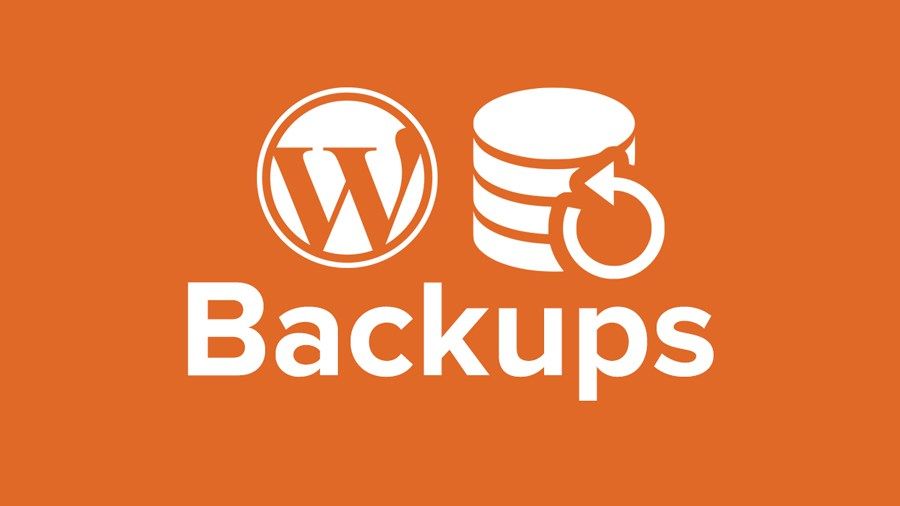
Давайте подробнее рассмотрим некоторые из его функций:
- Автоматическое резервное копирование. Решите, когда и как часто вы хотите, чтобы плагин WordPress выполнял автоматическое резервное копирование файлов и базы данных вашего веб-сайта.
- Облачное хранилище резервных копий. Храните резервные копии вашего сайта WordPress с помощью внешнего облачного хранилища, такого как Dropbox, Rackspace или Amazon S3.
- Проверка и восстановление базы данных. Проверьте базу данных на наличие проблем с повреждением данных и устраните их.
- Экспорт XML в WordPress. Экспорт данных вашего сайта WordPress в виде файла .xml .
- Многосайтовая поддержка. Создание резервных копий нескольких веб-сайтов.
- Отчет по электронной почте. Получите отчет журнала на свой адрес электронной почты, чтобы отслеживать ход выполнения резервного копирования.

Плагин BackWPup можно использовать бесплатно, но премиум-версия предоставляет еще больше возможностей, таких как хранение резервных копий через Google Drive и Amazon Glacier. Они также предлагают новую функцию безопасности, позволяющую пользователям шифровать архивы резервных копий и восстанавливать их из зашифрованных резервных копий.
BackWPup Pro доступен по цене от 90 599 69 долларов США в год 90 600 для плана Standard с ежегодной платой за продление 90 599 39 90 600 долларов США . Это включает в себя обновления и премиум-поддержку в течение 365 дней.
[СКАЧАТЬ]
2. UpdraftPlus
- Скачиваний: 67,000,000+
- Рейтинг: 4.8/5
- Отличительные особенности: автоматическое резервное копирование , облачное хранилище резервных копий, шифрование базы данных, расширенная отчетность
- Цена: бесплатно
UpdraftPlus — популярный плагин резервного копирования WordPress, которым пользуются миллионы пользователей по всему миру.
Рассмотрим возможности этого плагина:
- Автоматическое резервное копирование по расписанию. Запланируйте резервное копирование и инициируйте его автоматически.
- Облачное хранилище резервных копий. Загружайте файлы резервных копий веб-сайтов в различные службы хранения, такие как Dropbox и Rackspace.
- Шифрование базы данных 906:00 . Повысьте безопасность резервных копий данных, используя передовые методы шифрования.
- Многоязычная поддержка. Доступен на 16 разных языках.
- Отчет по электронной почте. Отслеживайте ход резервного копирования с помощью отчетов журнала, отправляемых на ваш адрес электронной почты.
Хотя этот плагин доступен бесплатно, его премиум-версия предлагает дополнительные функции, такие как поддержка нескольких сайтов, постепенное резервное копирование и удаление рекламы. Премиум-пользователи также могут выбирать определенные элементы для резервного копирования, например файлы плагинов и тем.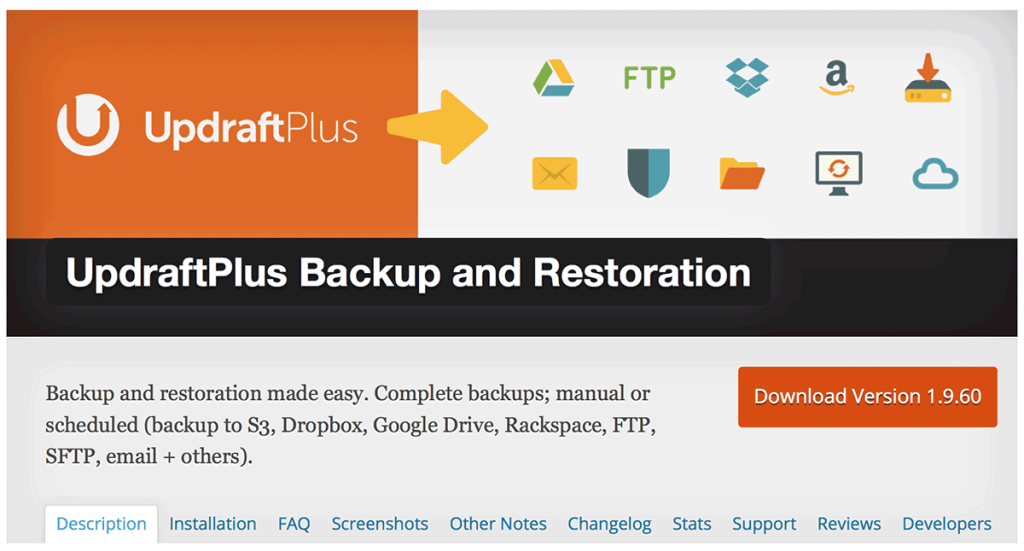
There are five types of UpdraftPlus premium licenses: Personal at $70/year , Business at $95/year , Agency at $145/year , Enterprise at $195/year , и Gold по $399/год. Пользователи могут продлевать подписку автоматически или вручную. Обратите внимание, что плата за продление будет дешевле.
Люди, купившие премиум-версию, могут использовать ее столько, сколько захотят, но доступ к последним обновлениям плагинов предоставляется только в течение года. Позже для доступа к обновлениям потребуется продление лицензии.
[СКАЧАТЬ]
3. VaultPress
- Скачиваний: 1,000,000+
- Рейтинг: 3,8/5
- Примечательные функции: ежедневных резервных копий и резервных копий в режиме реального времени, защита от спама, сканирование безопасности, восстановление в один клик, миграция сайта, журнал активности, поддержка управляемого хостинга WordPress
- Цена: бесплатно
VaultPress — это плагин резервного копирования и сканирования безопасности, созданный Automattic. Теперь он является частью Jetpack и был переименован в Jetpack Backup.
Теперь он является частью Jetpack и был переименован в Jetpack Backup.
Вот дополнительная информация о функциях плагина:
- Ежедневное резервное копирование и резервное копирование в режиме реального времени. Получайте автоматические ежедневные резервные копии всего вашего веб-сайта, хранящиеся в инфраструктуре VaultPress.
- Защита от спама. В партнерстве с Akismet плагин автоматически блокирует спам с вашего сайта.
- Сканирование системы безопасности. Автоматически сканирует весь веб-сайт, обнаруживая и удаляя вредоносные файлы и угрозы безопасности.
- Восстановление в один клик. Быстрое восстановление вашего сайта одним щелчком мыши с использованием SSH или FTP-подключения.
- Миграция сайта. С легкостью перенесите или скопируйте свой веб-сайт с одного веб-хостинга на другой.
- Журнал действий. Отслеживайте вносимые вами изменения в режиме реального времени с помощью журнала активности.

- Поддержка управляемых хостов. Пользователи Premium могут интегрировать эту услугу в свои WordPress.com, WPEngine, GoDaddy Managed и другие.
Этот плагин доступен бесплатно с ограниченными возможностями.
Что касается премиум-версий, Jetpack Backup предлагает два плана: 10 ГБ, план за 4,95 долларов в месяц и 1 ТБ, план за 11,95 долларов в месяц .
[СКАЧАТЬ]
4. Дубликатор
- Скачиваний: 30,000,000+
- Рейтинг: 4.9/5
- Примечательные функции: миграция сайта , ручное резервное копирование WordPress, объединение файлов
- Цена: бесплатно
Duplicator — мощный плагин для переноса веб-сайтов, оснащенный функциями резервного копирования.
Подробнее об этих функциях:
- Миграция сайта. Мигрируйте, клонируйте или перемещайте свой сайт между веб-хостами или доменами без простоев.

- Резервное копирование вручную. Создавайте резервные копии вашего сайта или его частей вручную.
- Объединение файлов. Объедините все файлы сайта и базу данных в ZIP-файл, что значительно упростит процесс переноса или резервного копирования вашего сайта WordPress.
Плагин доступен бесплатно с ограниченными возможностями. Премиум-версия поставляется с более широкими возможностями, такими как автоматическое резервное копирование по расписанию, возможность использования стороннего хранилища и профессиональная поддержка.
Duplicator Pro предлагает 60-дневную гарантию возврата денег. Доступны четыре плана: Personal по цене долларов США, Freelancer по цене долларов США, Business по цене 149 долларов США и Gold 9.06:00 по телефону 549 долларов .
Все цены, указанные выше, действительны для лицензионных ключей, которые будут активны в течение одного года. Плагин по-прежнему можно использовать через год, но последние обновления будут недоступны.
Плагин по-прежнему можно использовать через год, но последние обновления будут недоступны.
Пользователи могут выбрать автоматическое продление планов примерно за 40% от первоначальной цены.
[СКАЧАТЬ]
5. BlogVault
- Скачиваний: 1,000,000+
- Рейтинг: 4.2/5
- Особенности: ежедневное резервное копирование, инкрементное резервное копирование, поддержка нескольких площадок, промежуточная среда, миграция площадок, быстрое восстановление
- Цена: бесплатно
BlogVault — это подключаемый модуль резервного копирования WordPress, относящийся к категории «программное обеспечение как услуга» (SaaS).
Он создает зашифрованные резервные копии за пределами сайта на своем сервере, что приводит к нулевой нагрузке на ваш сервер.
Давайте рассмотрим возможности этого плагина:
- Ежедневное резервное копирование.
 Создавайте автоматические ежедневные резервные копии и получайте инструменты для ручного резервного копирования по запросу.
Создавайте автоматические ежедневные резервные копии и получайте инструменты для ручного резервного копирования по запросу. - Инкрементальные резервные копии. Он имеет интеллектуальную систему резервного копирования для регулярной синхронизации изменений без снижения производительности вашего сайта.
- Многосайтовая поддержка. Управление резервными копиями для нескольких веб-сайтов WordPress.
- Промежуточная среда. Встроенная функция промежуточного сайта проверяет обновления и изменения вашего сайта, чтобы убедиться, что они работают правильно, прежде чем они будут запущены.
- Миграция сайта. Его функция переноса веб-сайтов одним щелчком мыши с автоматическим изменением URL-адресов вашего веб-сайта помогает избежать неработающих ссылок.
- Быстрое восстановление. Имеет систему быстрого восстановления в один клик всего веб-сайта или его частей с нулевым временем простоя.

BlogVault — это бесплатный плагин, но у него также есть премиум-версия под названием BlogVault Pro, которая предлагает семидневный бесплатный пробный период.
BlogVault Pro имеет четыре типа планов: Личный для одного сайта, Малый бизнес до пяти сайтов, Разработчики до 20 сайтов и Агентство для более чем 20 сайтов.
Каждый тип плана имеет три категории: Basic , Plus и Advanced .
Например, цены на планы Personal: Personal Basic по цене 89 долларов США в год , Personal Plus по цене 149 долларов США в год и Pro по цене 299 долларов США в год .
[СКАЧАТЬ]
6. Общее содержание
- Скачиваний: 900,000+
- Рейтинг: 4,7/5
- Примечательные функции: автоматических резервных копий WordPress, настройка содержимого резервных копий, перенос сайта, проверки безопасности, автоматическая защита от сбоев
- Цена: бесплатно
Total Upkeep — это программа для резервного копирования, созданная BoldGrid, конструктором веб-сайтов на базе WordPress.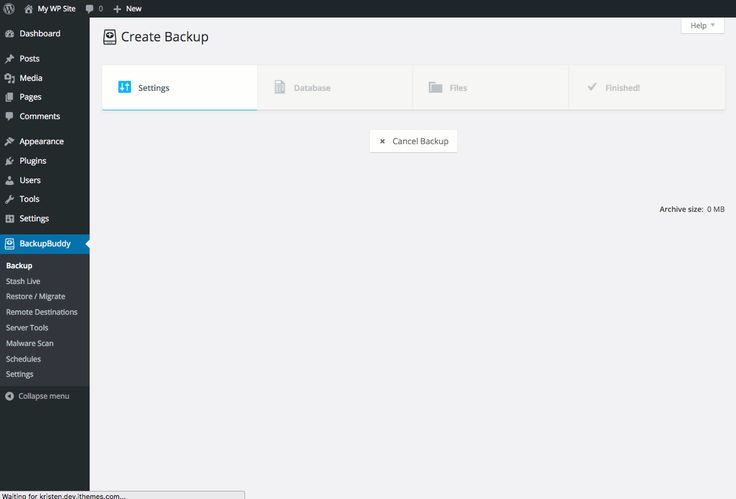
Вот дальнейшее объяснение его функций:
- Автоматическое резервное копирование. Установите время, и он выполнит автоматическое резервное копирование. Кроме того, закажите резервное копирование по требованию.
- Настройка содержимого резервного копирования. Выберите резервное копирование всех файлов и базы данных веб-сайта или настройте параметры для резервного копирования только выбранных файлов или таблиц базы данных.
- Миграция сайта. Перенесите, клонируйте или продублируйте свой сайт несколькими щелчками мыши.
- Проверка безопасности. Проверьте свой сайт на наличие потенциальных проблем, которые могут вызвать сбои, и получите инструменты для восстановления сайта вне WordPress, если он недоступен.
- Автоматическая защита от сбоев. Автоматически создавать резервную копию перед обновлением, чтобы восстановить сайт до последней версии в случае сбоя обновления.

Плагин резервного копирования WordPress можно загрузить и использовать бесплатно.
Премиум-версия открывает дополнительные функции, такие как автоматическая загрузка резервных копий на Google Диск или Amazon S3 и возможность восстановления отдельных файлов.
Стоимость лицензии Total Upkeep Premium составляет 2,50 долл. США в месяц. оплачивается ежегодно.
[СКАЧАТЬ]
7. BackupBuddy
- Скачиваний: 500,000+
- Рейтинг: 5/5
- Примечательные функции: резервных копий по расписанию, облачное хранилище резервных копий, настройка содержимого резервных копий, восстановление и миграция сайтов, сканирование вредоносных программ и серверов, сканирование и восстановление базы данных
- Цена: премиум, $80-$499/год
BackupBuddy — надежный плагин для резервного копирования сайта прямо из панели управления WordPress всего за несколько кликов.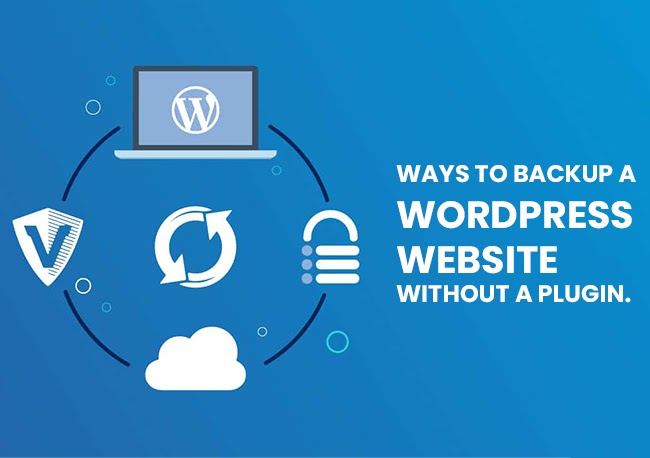
Вот дополнительная информация о функциях этого плагина:
- Резервное копирование по расписанию. Создавайте автоматические резервные копии в соответствии с установленным вами расписанием регулярного резервного копирования.
- Облачное хранилище резервных копий. Автоматически загружает резервные копии вашего веб-сайта в различные удаленные облачные хранилища, такие как Dropbox, Rackspace, FTP и электронная почта.
- Настройка содержимого резервного копирования. Выполнение различных резервных копий, таких как полная резервная копия, только файлы плагинов или тем или только база данных. Вы можете настроить индивидуальные профили резервного копирования по своему вкусу.
- Восстановление сайта. Восстановление отдельных файлов или всего сайта WordPress.
- Миграция сайта. Используйте BackupBuddy для перемещения или переноса вашего веб-сайта на новую хостинговую компанию, сервер или домен.
 Кроме того, он может автоматически заменять URL-адреса вашего сайта.
Кроме того, он может автоматически заменять URL-адреса вашего сайта. - Сканирование вредоносных программ и серверов. Сканирует ваш сайт и сервер в поисках вредоносных программ и потенциальных проблем с хостингом.
- Сканирование и восстановление базы данных. Он сканирует вашу базу данных на наличие распространенных проблем и исправляет их.
BackupBuddy — плагин премиум-класса. Хотя бесплатной версии нет, доступны следующие четыре плана: Basic за $80/год , Plus за $127/год , Agency за $199/год и9 Plugin Suite за Plugin Suite . 499 долларов.
[СКАЧАТЬ]
Зачем нужно создавать резервные копии вашего сайта WordPress
Резервные копии играют важную роль в обслуживании сайта. Они гарантируют способ восстановить ваш сайт, если он станет жертвой различных ошибок или проблем с безопасностью, таких как вредоносные программы или взлом.
Если вы не создадите резервную копию своего сайта, вы рискуете начать с нуля и потерять значительный потенциальный доход, особенно если вы ведете онлайн-бизнес.
Вот некоторые другие меры, которые вы, возможно, захотите рассмотреть для защиты своего сайта WordPress:
- Надежное имя пользователя и пароль. Уникальные имена пользователей и пароли затрудняют взлом вашего сайта. Используйте менеджер паролей, чтобы отслеживать свои пароли.
- Изменение префиксов базы данных. 906:00 Хакеры, как правило, используют префикс базы данных по умолчанию wp_ , чтобы получить доступ к базе данных WordPress, в которой хранится информация сайта. Изменение префикса добавляет вашему сайту еще один уровень безопасности.
- Обновление тем и плагинов. Обновления тем и плагинов обычно содержат исправления ошибок и улучшения.
Как часто следует выполнять резервное копирование сайта WordPress
Как часто следует выполнять резервное копирование веб-сайта, зависит от того, как часто вы обновляете контент и дизайн сайта.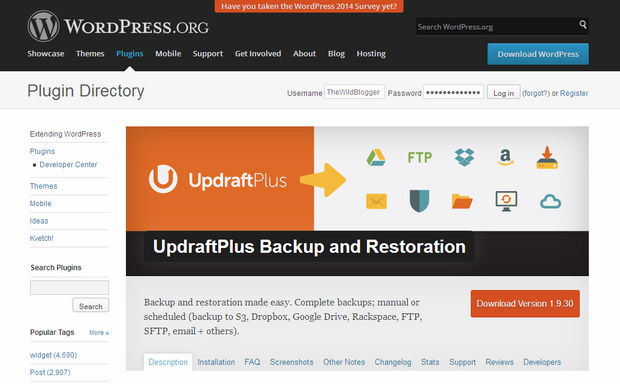 Более частые обновления веб-сайта означают, что вам также следует чаще создавать резервные копии сайта.
Более частые обновления веб-сайта означают, что вам также следует чаще создавать резервные копии сайта.
Рекомендуется выполнять резервное копирование веб-сайта всякий раз, когда на нем происходят значительные изменения, например, когда вы публикуете новый пост или обновляете тему своего сайта.
Большинство веб-хостингов позволяют пользователям настраивать автоматическое резервное копирование сайта и выбирать, сколько резервных копий хранить, но рекомендуется создавать несколько копий файлов и базы данных веб-сайта.
Заключение
Резервное копирование вашего сайта WordPress означает создание копии или дубликата версии сайта. Это создает способ восстановить ваш сайт, если он сталкивается с различными ошибками и проблемами безопасности, без необходимости начинать с нуля.
Для правильного резервного копирования веб-сайта необходимо резервное копирование как файлов сайта, так и базы данных. Как часто вы должны это делать, зависит от того, как часто на сайте происходят значительные обновления или изменения.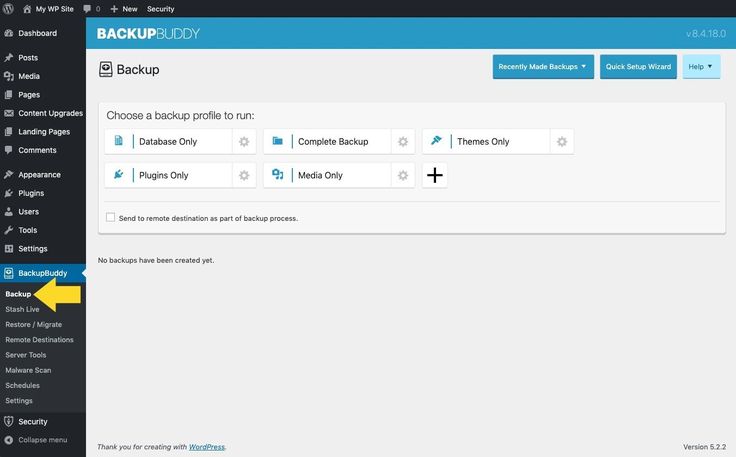
Существует несколько способов резервного копирования веб-сайта WordPress, например, через FTP и phpMyAdmin, через панель управления вашего веб-хостинг-провайдера, например hPanel от Hostinger, или с помощью плагинов резервного копирования WordPress.
В этой статье рассматриваются семь плагинов для резервного копирования WordPress:
- Резервное копирование
- UpdraftPlus
- СейфПресс
- Дубликатор
- BlogVault
- Общее содержание
- Резервный друг
Мы надеемся, что эта статья помогла вам узнать о резервных копиях WordPress и о том, как их выполнять. Если у вас есть какие-либо вопросы, не стесняйтесь задавать их в разделе комментариев ниже.
Другое, что необходимо знать WordPress
Руководство по удалению вредоносных программ WordPress
Как переместить мой WordPress на новый домен
Как очистить кэш в WordPress
Как оптимизировать изображения в WordPress
Как ускорить работу WordPress
Ташия увлечена разработкой веб-сайтов, цифровым маркетингом и электронной коммерцией.


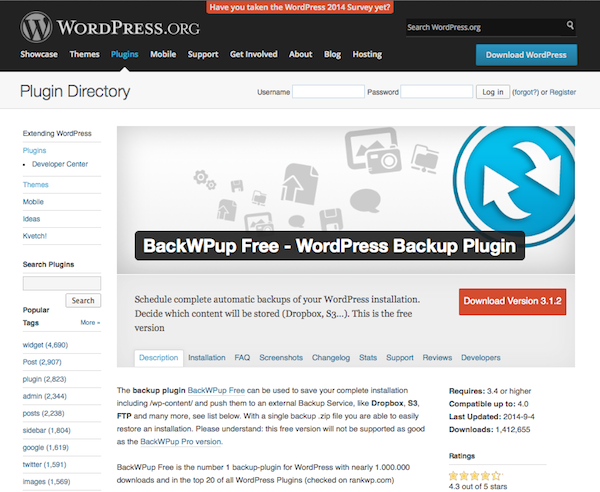 Работает даже тогда, когда ваш веб-сервер недоступен.
Работает даже тогда, когда ваш веб-сервер недоступен.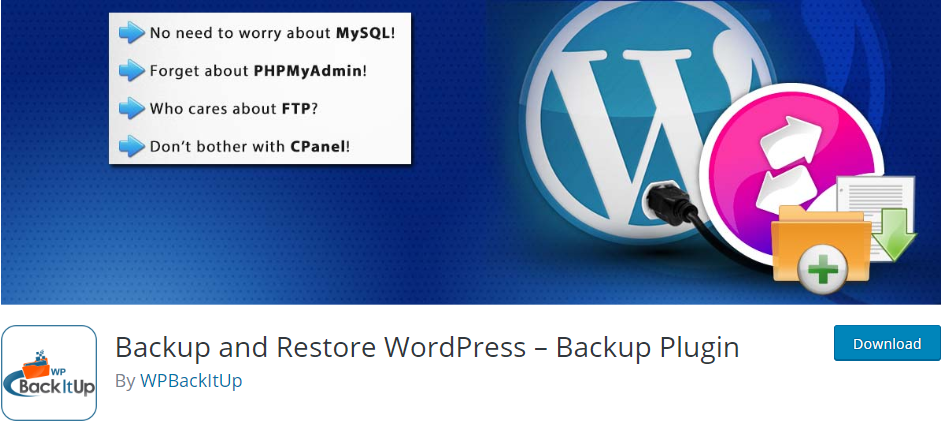


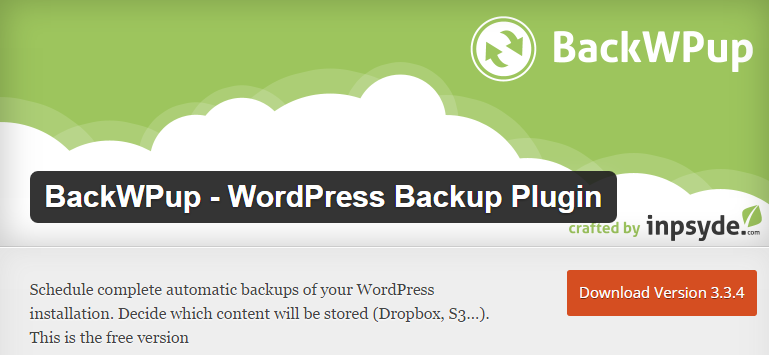
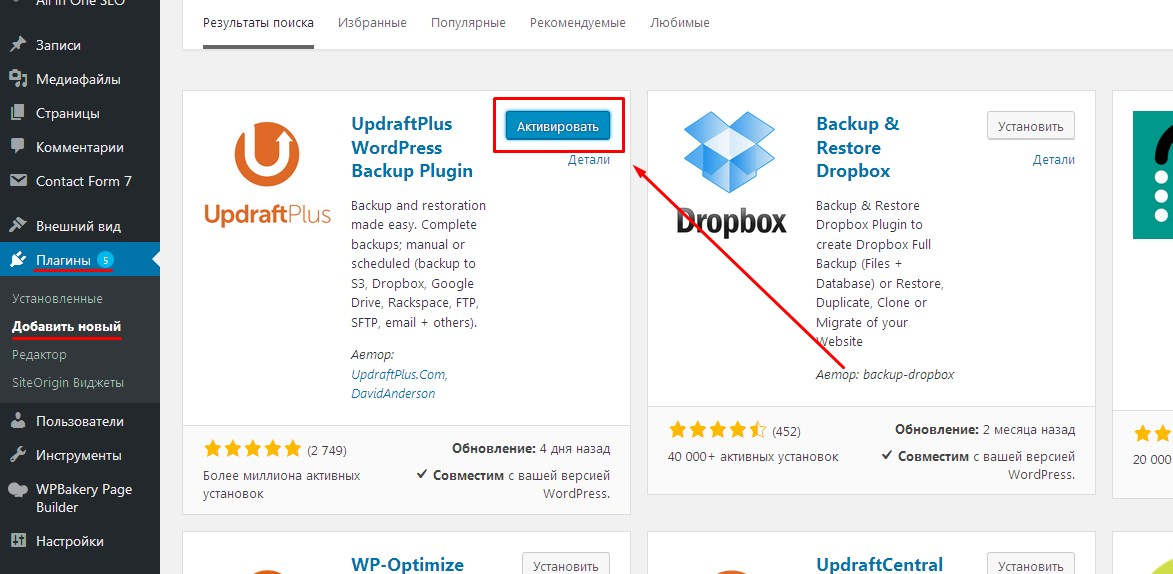

 Выберите те, которые вы хотите загрузить, щелкните их правой кнопкой мыши и выберите Загрузить , чтобы начать импорт.
Выберите те, которые вы хотите загрузить, щелкните их правой кнопкой мыши и выберите Загрузить , чтобы начать импорт.
 Нажмите Хостинг на панели навигации, найдите свое доменное имя и нажмите кнопку Управление .
Нажмите Хостинг на панели навигации, найдите свое доменное имя и нажмите кнопку Управление .
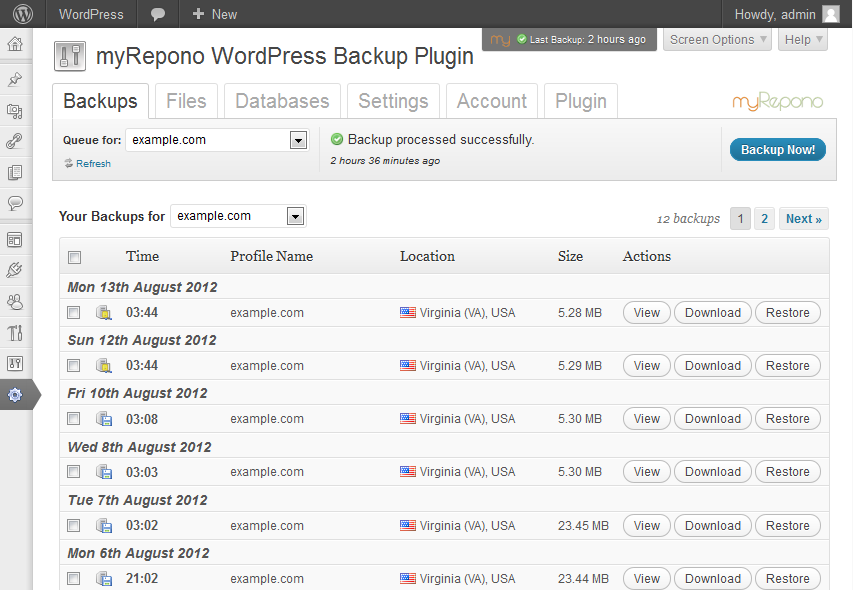
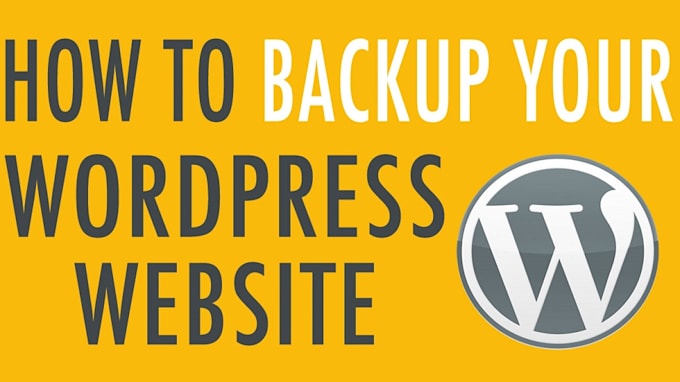

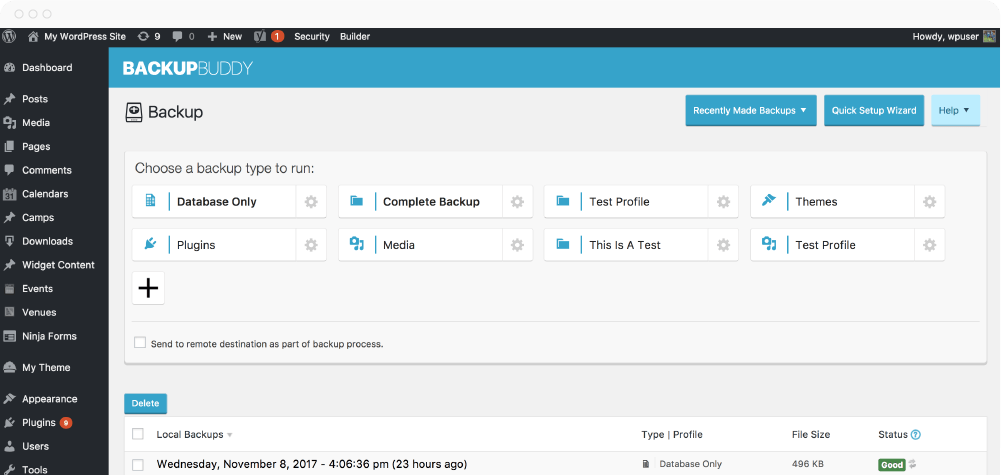
 Создавайте автоматические ежедневные резервные копии и получайте инструменты для ручного резервного копирования по запросу.
Создавайте автоматические ежедневные резервные копии и получайте инструменты для ручного резервного копирования по запросу.

 Кроме того, он может автоматически заменять URL-адреса вашего сайта.
Кроме того, он может автоматически заменять URL-адреса вашего сайта.